Reflecta ImageBox IR User guide [hu]
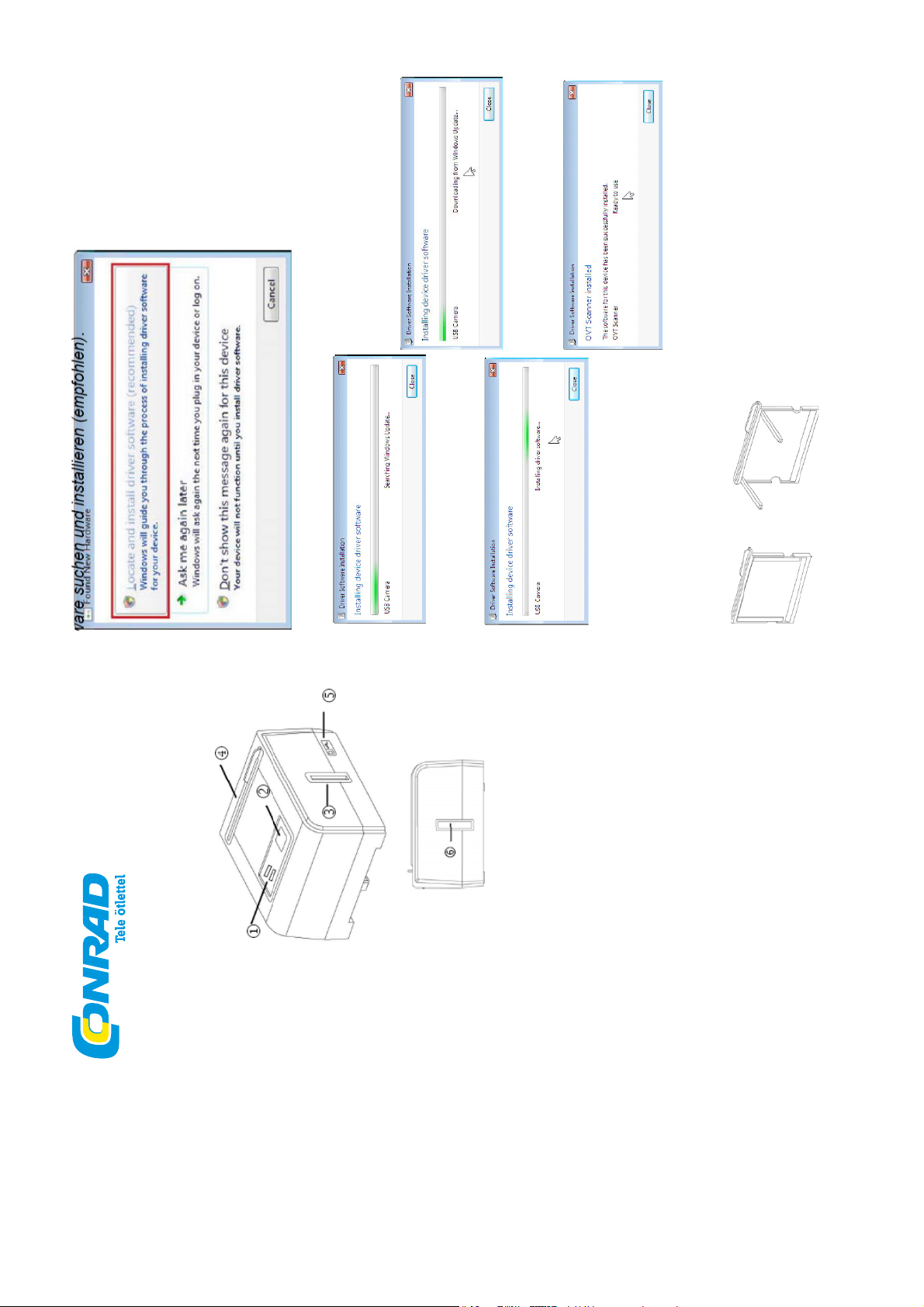
A következők jelennek meg a monitoron (angolul):
Papírfotók behelyezése a tartóba
Egy fotónak a papírfotóknak kialakított tartóba helyezéséhez nyissa fel a fenti két mágneses pálcát.
Klikkeljen a "Close"-ra (Bezár). A szkenner ekkor telepítve van és használatra kész.
Ezek a csíkok rögzítik a fotót szkennelés közben. Kisebb mint 10 x 15 cm-es fényképekhez a pálcák befelé tolhatók.
Conrad Szaküzlet 1067 Budapest, Teréz krt. 23. Tel: (061) 302-3588
Imagebox IR Reflecta
Rend. sz.: 77 69 11 Szállítás tartalma
Szkenner, ImageBox
Gyors telepítési útmutató, nyomtatott
USB 2.0 kábel
Szoftver DVD-ROM-on
(Szkenner meghajtó, CyberView CS és Adobe Photoshop
Elements 5.0) Média tartó (1-1 filmszalaghoz, keretezett
diához és papírfényképhez) (kiegészítő tartók külön
Conrad Vevőszolgálat 1124 Budapest, Jagelló út 30. Tel: (061) 319-0250
beszerezhetők) A szkenner részegységei
Azt mutatja, hogy a szkenner be- vagy ki van kapcsolva.
1 Be-/ki és helyzetjelző LED
Jelzi a kiválasztott szkennelési üzemmódot is, azaz
Photo a papírfényképekhez vagy Film/Dia/Slide a
negatívokhoz ill. diákhoz.
2 Gomb a szkenneléshez
3 Nyílás film-/diatartóhoz
4 Nyílás fényképtartóhoz
5 USB 2.0 csatlakozó
Ide kell az USB kábelt csatlakoztatni.
?? Film-/diatartó kiadás Szoftvertelepítés 1. lépés: Adobe Photoshop Elements szoftver installálása
Helyezze be a DVD-t és kövesse a telepítési utasításokat. A megadandó sorozatszám a DVD-borítón lévő matricán
található, amibe a DVD-t csomagolták.
2. lépés: CyberView CS meghajtó telepítése
A PC újraindítása után csatlakoztassa a szkennert egy aktív USB csatlakozóra (hub-okat nem támogat). A kijelzőn "Új
Kövesse az utasításokat a telepítés befejezéséig. Indítsa újra a PC-t, ha erre utasítást kap.
Megjegyzés: ha a PC-jén még nem található meg a Direct X megfelelő verziója, először azt kell telepíteni.
3. lépés:
hardver észlelése" kerül kijelzésre.
Válassza a meghajtó szoftver keresését és telepítését (ajánlott).
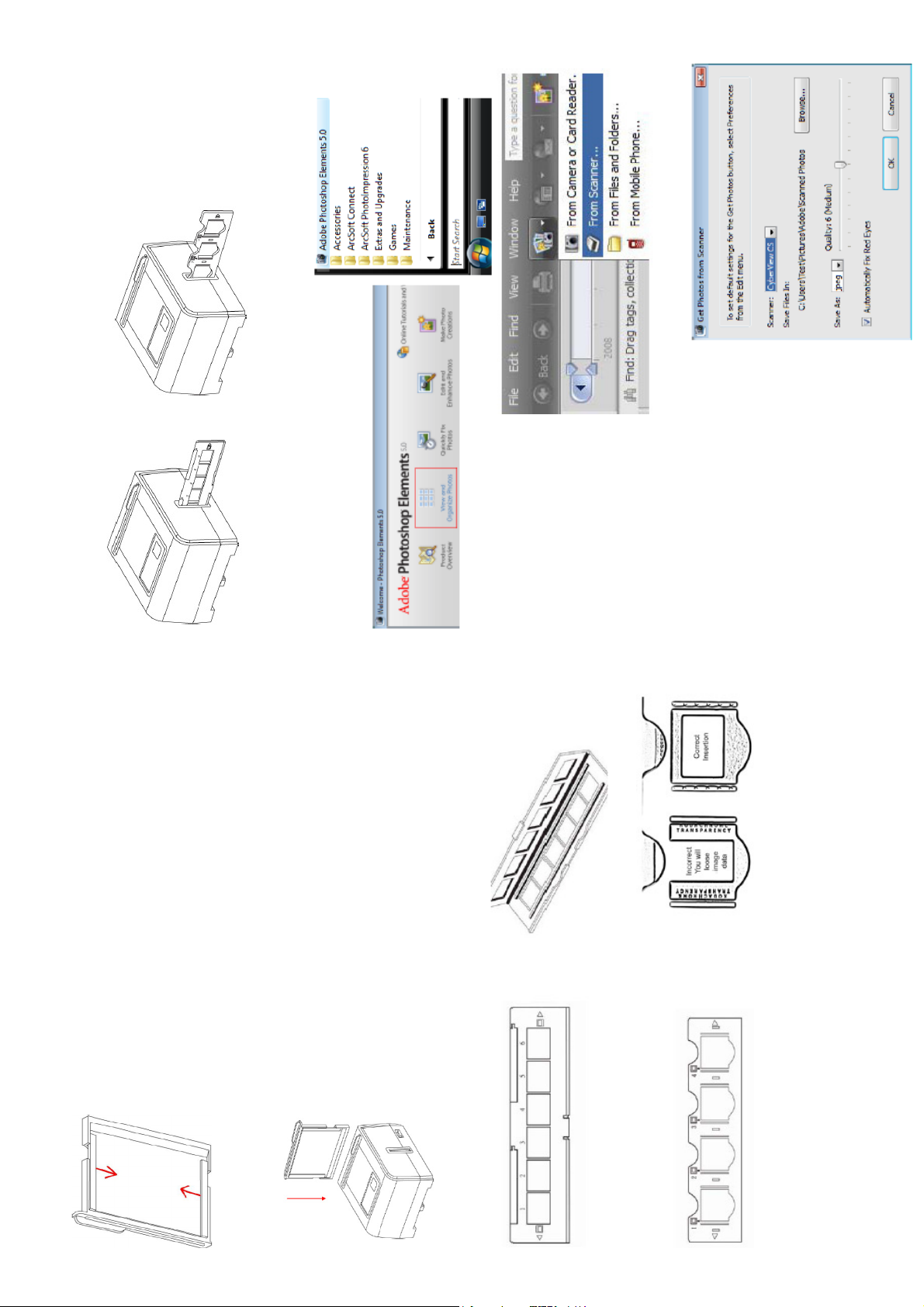
A tartót mindig jobbról kell behelyezni és balról kivenni. Bizonyosodjon meg róla, hogy a tartón található képszámok felül
találhatók.
A szkennelési folyamat leírása a "Szkenner használata" fejezetben található.
Szkenner használata
A felhasználói programba történő szkennelés
- Opció: Fotók megjelenítése és rendezése
Nyissa meg az Adobe Photoshop Elements programot a Start menü -
Minden program - Photoshop Elements útvonalon.
Az üdvözlő ablakban válassza a "View and Organize Photos" (Fotók
megjelenítése és rendezése) opciót.
Klikkeljen a Fotók betöltése... ikonra és
Következő ablakban válassza a CyberView
CS – ImageBox-ot és adja meg a JPEG
adat tömörítési arányát.
válassza a From Scanner ...opciót A
Minél nagyobb a szám, annál kisebb a tömörítés, ami túl
nagy JPEG adatokhoz Ha kisebb JPEG adatokat szeretne
létrehozni, adjon meg egy értéket a középső vagy a
alacsonyabb tartományban.
Kérjük vegye figyelembe, hogy a nagy tömörítési aránnyal
rendelkező fényképek (kis érték) nyomtatási minősége nem
kielégítő. Bizonyosodjon meg róla, hogy a szkenner üres,
mielőtt megjelenik a kalibráló ablak.
A szkennelés után egyszerűen nyissa fel megint a két mágneses pálcát és vegye ki a fényképet a tartóból.
Ha a fénykép helyesen van behelyezve és a két mágneses pálcával rögzítve, dugja be a tartót a szkenner hátoldalán
található nyílásba.
A szkennelési folyamat leírása a "Szkenner használata" fejezetben található. Filmszalag tartó behelyezése
Tartó 35 mm-es filmszalaghoz:
Diák behelyezése a tartóba
Tartó 35 mm-es diákhoz:
A kép formátumától függetlenül helyezze be a diát a szélesebb képoldallal a fent található tartóba, úgy, hogy a teljes képet
lássa. Ha máshogy helyezi be a diát, a kép felső vége a szkenneléskor levágódik. A filmszalagokat és a diákat a fényes
felületükkel háttal helyezze be a tartóba úgy, hogy a filmanyagon és a tartón található számok egymásnak háttal vannak (a
fényes felület a szkenner hátoldala felé mutat). A tartó betolása a szkennerbe
